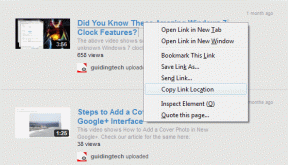Hur man uppgraderar lagring på iPhone – TechCult
Miscellanea / / July 12, 2023
Att få slut på lagringsutrymme på din iPhone kan vara frustrerande, särskilt när du ständigt står inför dilemmat med vilka appar, foton eller videor du ska radera. Men det finns goda nyheter. Du kan uppgradera din iPhones lagring, så att du kan lagra vad du vill utan att kompromissa med det du redan har. I den här artikeln kommer vi att lära oss hur man gör det och frigör utrymme.

Innehållsförteckning
Hur man uppgraderar lagring på iPhone
Oavsett om du är en fotoentusiast, en musikälskare eller helt enkelt någon som vill ha mer utrymme för sitt digitala liv, är uppgradering av din iPhones lagring en spelomvandlare. Här är instruktionerna för att lägga till mer utrymme till din enhet:
1. Öppna inställningarapp och tryck på din namnpå toppen.
2. Välj iCloud.
3. Scrolla sedan ned och tryck på Uppgradera till iCloud+.
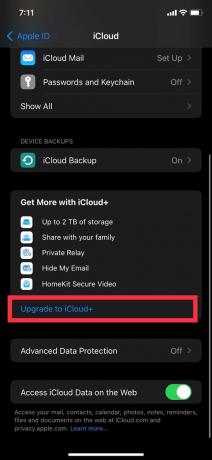
4. Gå igenom planerna och sedan när du väljer den du hittar är den för dig, tryck slutligen på Uppgradera till iCloud+.
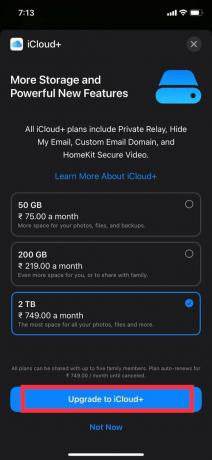
5. Följ på skärminstruktioner för att slutföra hela uppgraderingsprocessen.
Notera: Att uppgradera din iCloud-lagringsplan ökar inte den interna lagringskapaciteten på din iPhone. Den maximala interna lagringskapaciteten förblir densamma, oavsett din iCloud-plan. Men att använda iCloud-lagring kan hjälpa till att optimera din iPhones lagring genom att lagra data i molnet och frigöra utrymme på din enhet.
Läs också:12 sätt att åtgärda problemet med full lagring av iPhone
Vad kan du göra när din iPhone-lagring är full?
När ditt telefonminne är fullt trots att du har iCloud, här är några steg du kan vidta för att frigöra utrymme och optimera lagringen.
1. Granska och ta bort onödiga appar: Gå igenom dina appar och ta bort de du inte längre använder eller behöver. Du kan trycka och hålla på en appikon tills en meny visas och sedan trycka på ta bort appen alternativ. Alternativt kan du gå till Inställningar, trycka på Allmänt och sedan manuellt radera appar från iPhone Storage.
2. Rensa bort gamla foton och videor: Granska ditt fotobibliotek och ta bort oönskade eller dubbletter av foton och videor. Du kan använda Nyligen raderad album för att permanent ta bort dem eller använd en molnlagringstjänst som iCloud Photos för att säkerhetskopiera dina media och frigöra lokal lagring.
3. Ladda bort oanvända appar: Aktivera Ladda bort oanvända appar funktion.
- Gå till inställningar.
- Knacka på Allmän.
- Välj iPhone-lagring.
- Till sist, tryck på Ladda bort oanvända appar.
Detta tar automatiskt bort oanvända appar från din enhet samtidigt som deras data behålls intakt. Du kan alltid installera om dem senare om du känner för det.
4. Hantera meddelanden och bilagor: Meddelanden och deras bilagor kan ta upp en betydande mängd lagringsutrymme. Gå till Inställningar, välj Meddelanden och tryck sedan på Behåll meddelanden och välj en kortare tidsperiod för att behålla dina meddelanden. Du kan också manuellt radera enskilda konversationer eller ta bort stora bilagor från konversationer.
5. Använd iCloud-lagring: Aktivera iCloud-lagring och använd tjänster som iCloud-foton, iCloud Drive, och iCloud Backup för att lagra dina filer, foton, videor och säkerhetskopior av enheter i molnet. Detta gör att du kan komma åt dem när det behövs samtidigt som du frigör lokal lagring. Du kan också uppgradera iPhone-lagring.
6. Rensa cache och tillfälliga filer: Vissa appar samlar cache och temporära filer över tiden. Kontrollera om det finns alternativ i enskilda appar för att rensa cacheminnet eller ta bort tillfälliga filer. Du kan också ta bort och installera om appar för att ta bort deras cache ifall din iCloud-telefonlagring är full.
7. Överför filer till en dator eller extern lagring: Anslut din iPhone till en dator och överför filer, som foton, videor och dokument, till din dators hårddisk. Alternativt kan du använda externa lagringsenheter som är kompatibla med iOS-enheter, som flash-enheter, för att lagra och komma åt dina filer.
Genom att följa dessa steg kan du hantera och frigöra lagringsutrymme på din iPhone, säkerställa optimal prestanda och undvika lagringsrelaterade problem. Att effektivt hantera din befintliga lagring kan hjälpa till att optimera dess användning och säkerställa att du har tillräckligt med utrymme för dina behov.
Kan du utöka iPhone 12-lagring?
Nej, det är inte möjligt att utöka lagringen på en iPhone 12 eller någon annan iPhone-modell. Lagringskapaciteten är fast när du köper enheten och kan inte ändras eller utökas senare. Apple stöder inte utökningsbara lagringsalternativ för iPhones. De tillgängliga lagringsalternativen är 64 GB, 128 GB, 256 GB, 512 GB eller 1 TB och när lagringsutrymmet är fullt kan nya foton och videor inte sparas.
Läs också:Vad händer när jag tar bort iCloud-säkerhetskopia?
Hur kan du lägga till mer lagringsutrymme till din iPhone 12?
Det finns alternativa metoder för att öka lagringskapaciteten på din iPhone. Dessa inkluderar att prenumerera på iCloud+ för ytterligare molnlagring, optimera iPhone-lagring för att spara utrymme, radera oanvända appar, musik och videor för att frigöra minne eller använda en trådlös flashenhet för att lagra data. Dessa alternativ kan hjälpa dig att hantera och maximera det tillgängliga lagringsutrymmet på din iPhone effektivt.
Hur mycket kostar det att uppgradera iPhone-lagring?
Priset för att lägga till mer lagringsutrymme till iPhone varierar beroende på vilken iCloud+-plan du väljer. Det finns flera alternativ tillgängliga med olika lagringskapacitet och tillhörande kostnader. Här är de olika planerna och deras priser att prova om din iCloud-telefonlagring är full:
- Fri: Denna plan ger 5 GB lagringsutrymme utan kostnad.
- 50 GB: För $0,99 per månad kan du uppgradera till 50 GB lagringsutrymme.
- 200 GB: Planen på 200 GB erbjuder utökat lagringsutrymme till en månadskostnad på 2,99 USD.
- 2TB: Det högsta tillgängliga lagringsalternativet är 2TB, vilket kostar $9,99 per månad.
Dessa planer låter dig utöka din lagringskapacitet genom att prenumerera på iCloud+ och ger flexibilitet när du väljer det lagringsalternativ som bäst passar dina behov.
Vi hoppas att denna artikel hur man uppgraderar lagring på iPhone svarade på alla dina frågor. Med möjligheten att utöka din lagringskapacitet behöver du inte längre möta dilemmat att ta bort värdefulla filer för att ge plats åt nya. Så, ta de nödvändiga stegen som beskrivs i den här artikeln och lås upp din enhets fulla potential.
Henry är en erfaren teknikskribent med en passion för att göra komplexa teknikämnen tillgängliga för vardagliga läsare. Med över ett decenniums erfarenhet inom teknikbranschen har Henry blivit en pålitlig informationskälla för sina läsare.